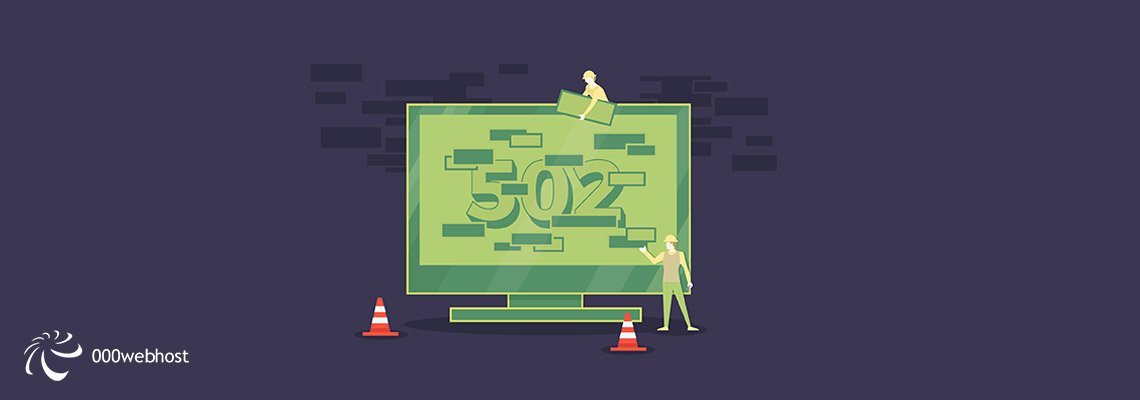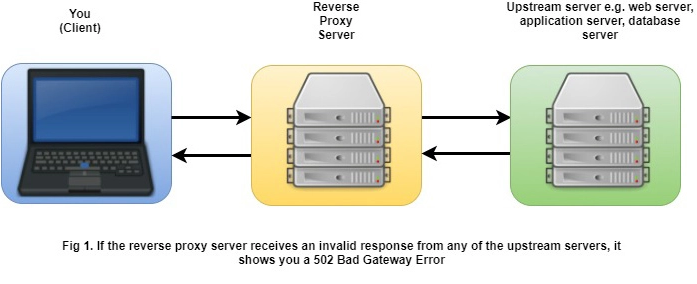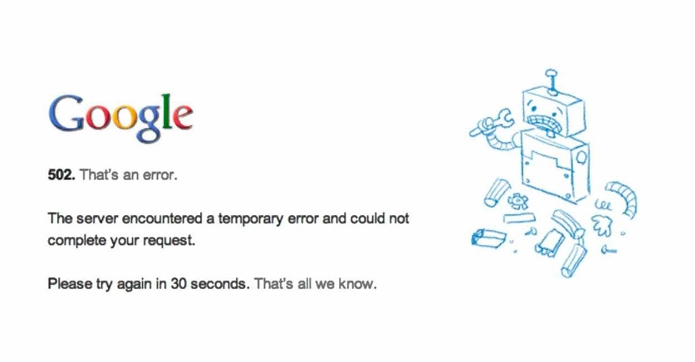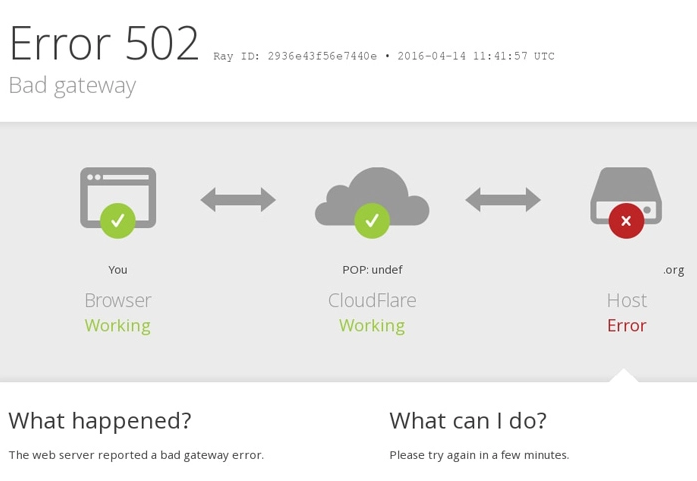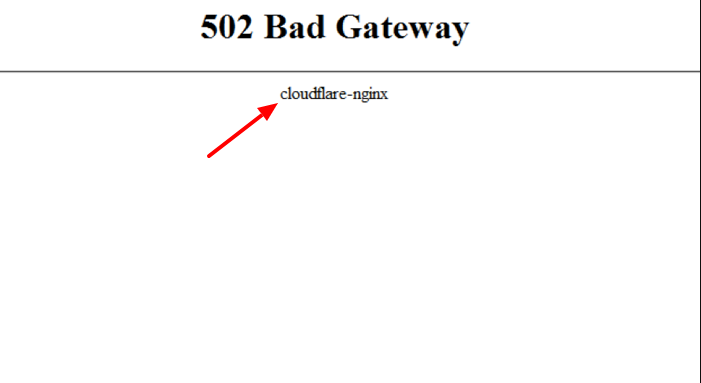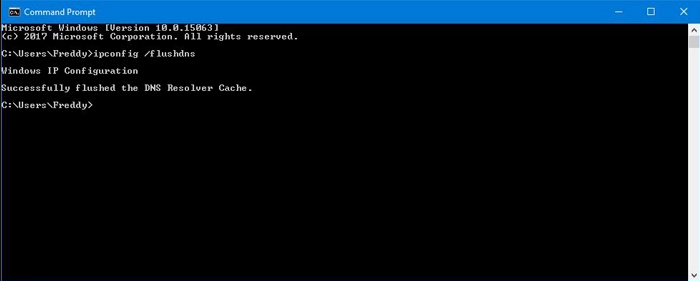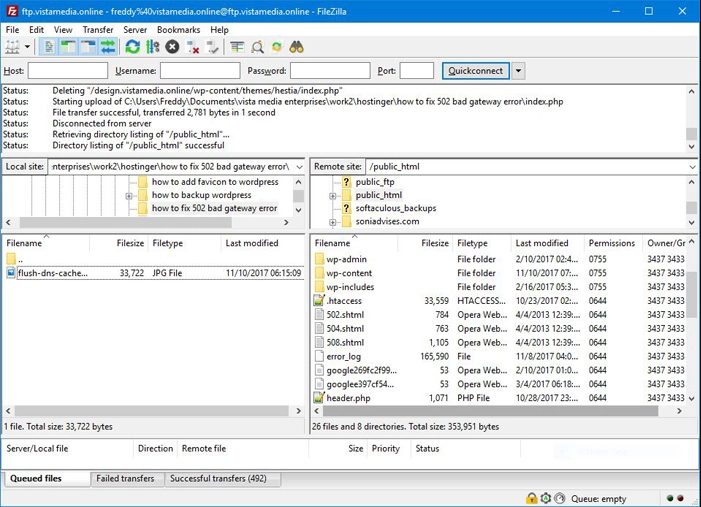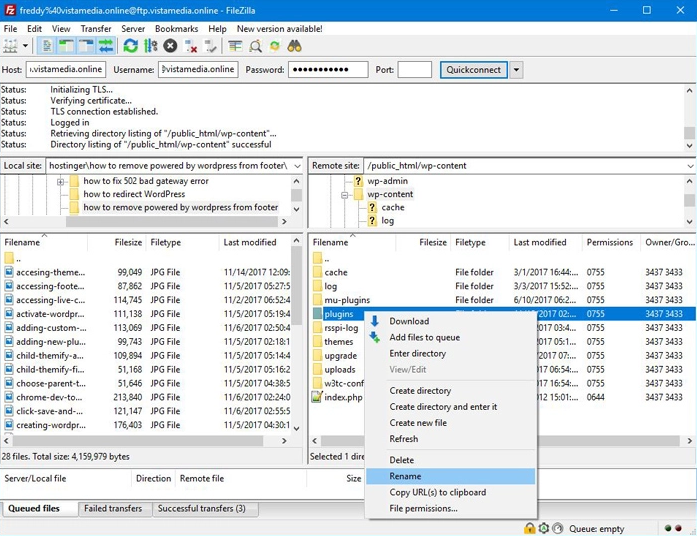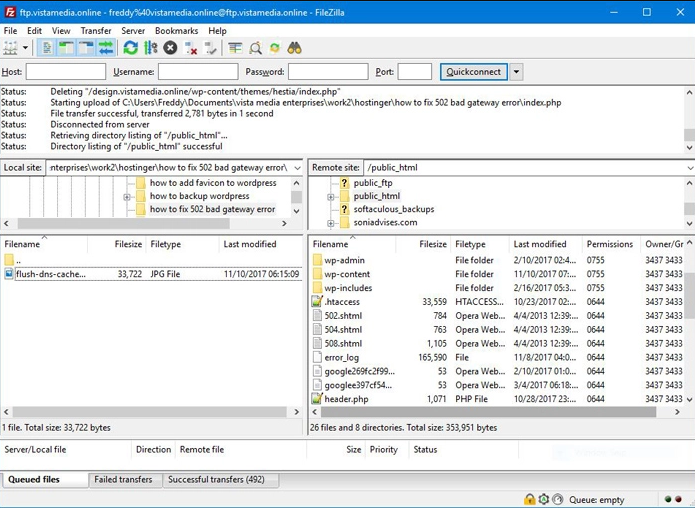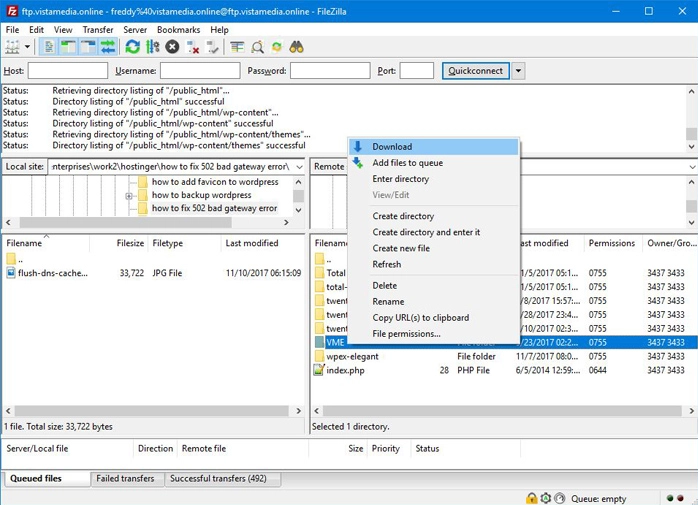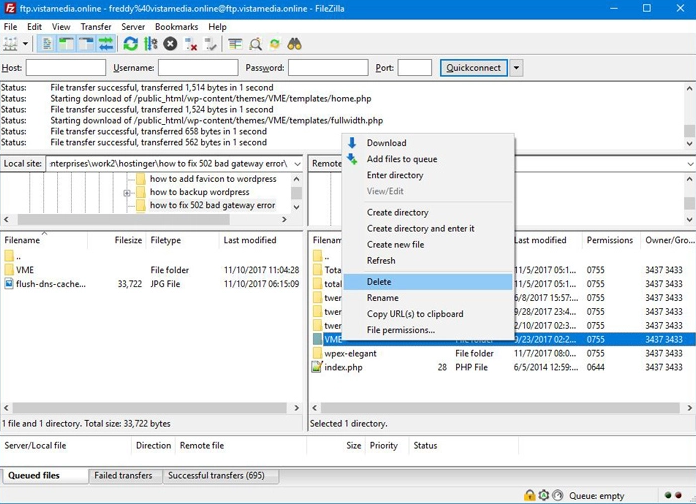Anda sedang mengoperasikan website WordPress, tiba-tiba muncul notifikasi error 502 Bad Gateway. Jika Anda masih pemula atau belum pernah mengalami hal ini sebelumnya, tentu akan bertanya-tanya. Mengapa error ini bisa sampai terjadi? Dan apa penyebabnya?
Tenang saja, jangan khawatir dan jangan panik. Satu hal yang perlu Anda ketahui, error 502 adalah suatu kesalahan yang kerap terjadi dan bisa menimpa website perusahaan besar sekalipun, seperti Google, Twitter, dan lain sebagianya. Bahkan layanan web hosting gratis di 000webhost pun tidak luput dari error ini.
Biasanya error ini dapat diatasi hanya dalam beberapa menit. Namun, pada suatu waktu, error ini tidak bisa hilang. Karena itulah, melalui tutorial ini, kami akan membahas cara mengatasi 502 Bad Gateway.
Pengertian Error 502 Bad Gateway
Di zaman sekarang, semua file dan data website, termasuk situs WordPress, disimpan di berbagai server. Server setup terpopuler yang mendukung fungsi dan cara kerja situs WordPress melibatkan beberapa server, yakni:
- Server database yang menjalankan database WordPress.
- Server aplikasi yang mengaktifkan login, kode PHP, dan konten dinamis lainnya yang digunakan oleh situs WordPress.
- Reversed proxy server (yang juga dikenal dengan sebutan gateway) yang menjalankan software, di antaranya adalah Nginx (dibaca Engine-X), Apache, dan Varnish.
- Web server yang menimpan file website.
Pada saat Anda mengakses website WordPress melalui browser, berbagai permintaan ntuk semua bagian yang datang secara bersamaan serta-merta langsung dikirimkan untuk menampilkan halaman yang Anda tuju di jendela browser.
Permintaan tersebut dikirimkan ke server reverse proxy, yang menentukan ke mana permintaan ini dikirimkan. Setelah itu, server proxy server menerima:
- PHP dan konten dinamis lainnya dari aplikasi server.
- Database MySQL dari server database.
- Gambar, JavaScript, CSS, tema, plugin, dan file lainnya dari web server.
Berikut ini contoh alur di server proxy server yang kami ilustrasikan lewat bagan sederhana:
Perlu diingat, server yang berada di balik reverse proxy server disebut sebagai upstream atau origin server.
Lalu, apa hubungannya semua ini dengan error 502? Error 502 Bad Gateway terjadi ketika reverse proxy server menerima respons yang tidak valid dari upstream server.
Pesan error yang muncul di jendela browser berasal dari reverse proxy server, yang seolah-olah berkata “Saya sudah mencoba tapi tetap saja gagal menerima konten yang Anda inginkan.”
Dengan kata lain, upstream server ‘menyalahkan’ reverse proxy server karena seharusnya Anda tidak boleh mengetahui bahwa situs WordPress ditampilkan atau di-load dari berbagai server yang berbeda. Anda hanya perlu mengetahui bahwa Anda memiliki server. Hanya itu saja.
Meski Pesannya Berbeda, Artinya Tetap Sama
Berbicara tentang error 502 Bad Gateway, ada banyak bentuknya, seperti:
- “502 Bad Gateway”
- “HTTP Error 502 Bad Gateway”
- “502 Service Temporarily Overloaded”
- “Error 502”
- “502 Proxy Error”
- “HTTP 502”
- “502 Bad Gateway NGINX”
- “502 Bad Server Error: The server encountered a temporary error and could not complete your request” – Bentuk error ini memberitahukan bahwa server sudah melakukan tindakan, tapi tidak bisa menentukan server yang mana.
- “502. That’s an error. The server encountered a temporary error and could not complete your request. Please try again in 30 seconds. That’s all we know.”
Bentuk lainnya dari error 502 di Twitter…
…Google…
…dan terkadang error gateway disebabkan oleh CloudFlare:
Jika Anda melihat salah satu bentuk pesan error seperti di atas, itu berarti situs Anda sedang mengalami 502 Bad Gateway error.
Penyebab Error 502 Bad Gateway
Umumnya, error ini terjadi karena adanya kesalahan komunikasi antara server. Kesalahan ini terjadi di luar kontrol dan pengawasan Anda.
Sebenarnya, error 502 terjadi karena beberapa penyebab:
- Satu atau semua upstream server rusak atau tidak bisa diakses.
- Server overloaded.
- Terdapat bug di script PHP, misalnya plugin atau tema yang tidak kompatibel.
- Cache browser bermasalah.
- Terjadi kesalahan pada perangkat router atau jaringan.
- Content Delivery Network (CDN) bermasalah.
- Terdapat masalah terkait sistem nama domain (DNS).
Cara Mengatasi 502 Bad Gateway
Setelah mengetahui penyebabnya, selanjutnya kami akan membahas cara mengatasi 502 Bad Gateway di WordPress. Hanya saja, karena Anda tidak mungkin langsung mengetahui penyebabnya, maka kami memberikan solusi dari yang termudah lebih dulu. Benar sekali, Anda harus mencoba solusinya satu per satu sampai menemukan letak kesalahan atau penyebabnya.
Reload WordPress Anda
Jangan khawatir, error 502 Bad Gateway bukanlah error yang harus Anda takutkan. Error ini tidak akan merusak sistem situs Anda secara keseluruhan. Penyebab umum error 502 adalah server asal yang memiliki banyak muatan atau overloaded sehingga dibutuhkan waktu lebih untuk membuat situs Anda normal kembali.
Cara termudah yang bisa kami sarankan adalah tunggulah selama beberapa menit, kemudian reload website Anda. Selagi menunggu sampai situs normal kembali, copy dan paste URL situs Anda ke tool isup.me untuk mengecek apakah tampilan error website Anda hanya Anda yang mengalami atau pengunjung situs Anda juga mengalaminya.
Apabila hanya Anda saja yang melihat pesan error ini, maka letak permasalahannya ada di end Anda. Karena itu, cobalah untuk mengakses website Anda melalui browser yang lain.
Menghapus Cache Browser
Cara ini bisa Anda lakukan setelah solusi pertama tidak juga berhasil, meski Anda sudah berusaha mengakses situs lewat browser yang berbeda.
Menghapus cache browser adalah cara termudah kedua yang bisa Anda lakukan. Browser masa kini menyimpan file dari website yang sering Anda buka melalui komputer.
Mengapa harus ada cache browser? Pada saat Anda membuka situs yang sama untuk kedua atau kesekian kalinya, browser tidak perlu lagi meminta file yang sama dari server karena sudah ada cache browser. File di cache browser yang tidak sering berubah di antaranya adalah gambar dan file CSS.
Caching yang terlalu berlebihan hanya akan menyebabkan munculnya error 502 Bad Gateway di browser Anda. Error ini akan memberitahukan bahwa ada masalah serius yang terjadi, padahal sebenarnya caching tidak menampilkan perubahan yang terjadi. Oleh karena itu, cobalah untuk menghapus cache browser untuk mengatasi 502 Bad Gateway.
Restart Perangkat Jaringan atau Networking
Apabila dengan mengakses website dari situs yang lain atau menghapus cache browser tidak juga bisa mengatasi 502 Bad Gateway, maka metode selanjutnya adalah restart apa pun yang tidak berfungsi sebagaimana selanjutnya.
Masalah atau kesalahan yang terjadi di perangkat jaringan bisa mengakibatkan error 502 Bad Gateway. Misalnya saja, perangkat jaringan di rumah yang selalu Anda pakai, yakni router. Anda tidak menyangka, kan, kalau router juga bisa menyebabkan error ini terjadi?! Salah satu kemungkinan terletak pada gateway router.
Dalam hal ini, Anda hanya perlu unplug (cabut kabel power) perangkat jaringan, lalu tunggu selama 45 detik, kemudian tancapkan (plug) kembali kabel tersebut. Jika yang Anda gunakan saat ini adalah router + modem hybrid, maka langkah pertama yang harus Anda lakukan adalah pasang (plug in) modem, lalu tunggu selama 60 detik, kemudian pasang (plug in) router.
Nyalakan router dan tunggu selama lebih kurang 2 menit. Buka website dan cek apakah errornya sudah teratasi. Selagi menunggu router, restart komputer atau perangkat apa pun yang menampilkan pesan error.
Matikan CND untuk Sementara
CDN (singkatan dari Content Delivery Network) adalah layanan yang menampilkan file situs WordPress Anda sehingga bisa meningkatkan performa situs.
Contoh CDN terbaik adalah CloudFlare. Hanya saja, paket atau layanan gratisnya terkadang dapat menyebabkan error 502 Bad Gatway karena CloudFlare memiliki firewall tambahan.
Berikut tampilan error 502 yang disebabkan oleh CloudFlare:
Mengatasi 502 Bad Gateway yang disebabkn oleh CDN tidak begitu sulit karena Anda hanya perlu mematikan layanan tersebut untuk sementara, kemudian mengetes apakah error sudah hilang atau belum.
Kesalahan pada DNS
Menurut Verisign, DNS (singkatan dari sistem nama domain) adalah “…bagian terpenting dari internet yang menyediakan ‘arah’ agar sesuai dengan nama domain…” (misalnya, 000webhost.com) ke alamat IP (misalnya, 104.20.68.46).
Jika domain Anda tidak menampilkan alamat IP yang benar. maka Anda akan mendapatkan pesan error 502 Bad Gateway. Apakah ini terjadi karena Anda baru-baru saja memindahkan website WordPress Anda dari provider hosting yang lama ke provider hosting yang baru? Dengan memindahkan website ke provider yang baru, nameserver DNS Anda biasanya akan berubah.
Perubahan tersebut memerlukan waktu dari 12 hingga 36 jam untuk masa propagasi. Alhasil, error Bad Gateway akan muncul. Cara terbaik untuk mengatasi 502 Bad Gateway adalah tidak menghentikan propagasi domain sehingga proses tersebut bisa berhasi dilakukan.
Menghapus DNS Cache di Komputer Lokal
Anda juga bisa mengatasi 502 Bad Gateway dengan menghapus DNS Cache di komputer sendiri. Jika Anda menggunakan Windows OS, buka Command Prompt (cmd.exe), masukkan ipconfig /flushdns, dan tekan ENTER:
Jika Anda menggunakan Mac, jalankan perintah dscacheutil -flushcache di terminal.
Ganti DNS di Router & Perangkat Lainnya
Selain itu, Anda juga bsia mengganti server DNS di komputer, perangkat lain, atau bahkan router karena kesalahan DNS di perangkat ini bisa mengakibatkan error gateway. Anda bisa menggunakan server DNS umum yang gratis, seperti Google dan Verisign.
Mengecek Plugin dan Tema WordPress
Kesalahan kode PHP yang diakibatkan tidak kompatibelnya plugin dan tema dapat memicu script dan query yang ‘membingungkan’ server. Jika ini sampai terjadi, server akan membatalkan proses script dan query tersebut karena bisa mengganggu situs atau bahkan server.
Namun terkadang, error ini tidak disebabkan oleh kode yang salah. Plugin yang menggunakan layanan pihak ketiga, seperti Google reCAPTCHA, dapat menimbulkan error 502 Bad Gateway. Hal ini terjadi karena NGINX menolak token yang terlalu panjang yang dibuat oleh Google pada saat menampilkan reCAPTCHA.
Mari kita cek apakah memang benar plugin yang menyebab error gateway. Jika Anda tidak bisa masuk ke dashboard WordPress, buka direktori root WordPress melalui aplikasi FTP, seperti FileZilla:
Buka wp-content -> plugins, dan mengganti nama folder plugins ke nama lain, seperti plugins_old:
Dengan metode ini, semua plugin Anda dapat dimatikan secara bersamaan. Jangan khawatir, data apa pun tidak akan hilang dan tersimpan dengan baik. Reload situs WordPress Anda sekal lagi untuk mengecek apakah dengan mematikan plugin melalui aplikasi FTP bisa mengatasi 502 Bad Gateway atau tidak. Jika error gateway hilang, ganti nama folder plugins_old ke nama sebelumnya plugins, dan login ke admin WordPress.
Buka Plugins dan aktifkan kembali setiap plugin selagi reloading situs, tentu saja setelah menemukan plugin penyebabnya. Hapus plugin tersebut, dan cari alternatif plugin atau hubungi developer plugin unntuk meminta bantuannya.
Masalah pada Tema
Jika bukan plugin yang mengakibatkan error gateway, maka besar kemungkinan tema WordPress memuat bug kode PHP yang mengganggu situs Anda. Login ke direktori root WordPress melalui FTP:
Buka wp-content -> themes -> Your_Active_Theme. Klik kanan pada tema yang digunakan saat ini dan unduh salinan temanya sebagai backup:
Klik kanan pada tema yang aktif saat ini, kemudian hapus dari direktori root WordPress:
Refresh situs Anda. Jika Anda melihat tampilan layar putih allih-alih pesan error, maka penyebabnya adalah tema WordPress. Login ke admin WordPress dan aktifkan tema default selagi Anda mengatasi tema penyebab error gateway.
Update WordPress Core, Tema, dan Plugin
Software yang outdated atau jarang bahkan tidak pernah diperbarui bisa menyebabkan error gateway. Namun tak hanya itu, software yang ‘usang’ pun bisa memengaruhi level keamanan.
Karena itulah, Anda harus terus mengupgrade WordPress core, tema, dan plugin ke versi terbaru. Dengan demikian, Anda bisa mengatasi 502 Bad Gateway yang dapat mengganggu stabilitas server Anda.
Mengecek Apakah Server Online atau Tidak
Apakah error gateway masih muncul bahkan setelah semua cara mengatasi 502 Bad Gateway dilakukan? Bisa jadi, penyebab lainnya ada pada server yang unresponsive. Meskipun tidak banyak yang bisa Anda lakukan karena upstream server tidak dapat diakses karena beberapa hal, setidaknya Anda mengetahui bahwa error muncul dari server.
Anda bisa memanfaatkan ping test atau trace-route untuk mendeteksi apa yang terjadi pada server. Apabila server baik-baik saja, mungkin Anda melewatkan salah satu step di tutorial ini atau ada hal lain yang menyebabkan terjadinya error gateway.
Kesimpulan
Cara mengatasi 502 Bad Gateway tidak begitu sulit karena terkadang error ini bisa teratasi dengan sendirinya. Namun, untuk mengatasi error gateway ini, bisa dibilang tidak mudah bagi pemula karena banyaknya tipe penyebab.
Semoga melalui tutorial ini, Anda bisa mengatasi error gateway di WordPress. Jika ada pertanyaan seputar error ini, Anda bisa menuliskannya pada kolom komentar di bawah ini.